Cara Memulihkan File yang Dihapus Dari Recycle Bin setelah Dikosongkan.Meskipun tidak dapat diakses, file yang dihapus dari Recycle Bin masih dapat dipulihkan. Tutorial pemulihan Keranjang Sampah untuk Windows ditawarkan untuk memulihkan file yang terhapus dari Keranjang Sampah atau setelah mengosongkan Keranjang Sampah. Perangkat lunak pemulihan data diperlukan untuk memulihkan file yang dihapus secara permanen.
Unduh untuk PC Unduh untuk Mac
Cara memulihkan file yang dihapus dari Recycle Bin di Windows
File yang dihapus dengan melemparkannya ke dalam Windows Recycle Bin dapat segera diambil dengan mengklik kanan dan mengonfirmasi "Restore" dalam folder Recycle Bin. Melalui ini, file yang dipulihkan akan muncul kembali di folder aslinya dengan konten, tanggal dan waktu, dll. Persis sama. Begitulah banyak dari kita yang memulihkan file yang salah atau tidak sengaja terhapus dari Recycle Bin di Windows 10, 8 atau 7. Kami akan memecahnya untuk membuat proses lebih jelas:
1. Buka Recycle Bin dengan mengklik dua kali ikonnya di Desktop.
2. Temukan dan kemudian pilih file atau folder mana saja yang perlu Anda pulihkan.
3. Klik kanan atau klik dua kali pada pilihan dan pilih Pulihkan.
4. Keranjang Sampah kemudian akan mengembalikan file yang dihapus ke lokasi aslinya
Cara Mengembalikan Ikon Tempat Sampah
Jika Anda tidak dapat menemukan Keranjang Sampah di Desktop Windows Anda, kemudian ikuti langkah-langkah di bawah ini untuk menunjukkan atau mengembalikan ikon Keranjang Sampah di Windows 10.1. Klik kanan pada desktop dan pilih Personalisasi.
2. Sekarang di panel sebelah kiri, klik Tema.
3. Di panel sisi kanan, klik Desktop.
4. Pilih ikon Recycle Bin, klik Restore Default, dan tekan Apply.
Bagaimana memulihkan file yang dihapus dari Recycle Bin setelah dikosongkan
\Hal-hal menjadi sedikit lebih rumit ketika Anda ingin memulihkan file setelah mengosongkan Recycle Bin. Setelah file atau folder dihapus dari Windows Recycle Bin, untuk rata-rata pengguna PC, mereka pergi untuk selamanya. Tapi jangan khawatir! Perangkat lunak pemulihan data EaseUS akan membantu memulihkan file yang dihapus dari Recycle Bin.Mengapa Pemulihan Recycle Bin Mungkin
Biasanya, ketika Anda menghapus file dan kemudian mengosongkan Recycle Bin, misalnya di Windows 10, Anda mungkin berpikir bahwa file tersebut hilang secara permanen. Bahkan, item yang dihapus dari Recycle Bin dapat dipulihkan dengan perangkat lunak pemulihan data.
Windows menandai ruang hard drive yang ditempati oleh file yang dihapus tersedia untuk digunakan tetapi file tersebut tidak ditulis sampai ruang itu diperlukan. Entri file tidak akan ditampilkan di My Computer atau dapat diakses melalui perintah DIR baris perintah, tetapi konten file masih ada secara fisik di hard drive. Perangkat lunak pemulihan data dapat memindai hard drive untuk file-file yang tidak terkait ini dan memungkinkan Anda untuk mengambil dan menyimpannya.
Tutorial: Memulihkan file yang dihapus dari Recycle Bin
EaseUS Data Recovery Wizard adalah alat pemulihan mudah yang membantu memulihkan file yang dihapus secara permanen dari Recycle Bin yang kosong di semua versi Windows. Ini memungkinkan Anda untuk melihat pratinjau jenis file yang paling banyak dihapus sebelum Anda memulihkan atau membeli. Berikut adalah panduan terperinci tentang cara memulihkan file yang dihapus dari recycle bin di Windows 10/8 / 8.1 / 7 / XP / Vista.
Tip
Silakan periksa Recycle Bin Anda terlebih dahulu ketika Anda menghapus atau kehilangan file di PC Anda.
Jika tidak ada yang muncul di Recycle Bin, atau jika Anda telah mengosongkan atau menghapus file secara permanen, lihat panduan pemulihan recycle bin di bawah ini untuk bantuan sekarang:
Langkah 1. Jalankan perangkat lunak pemulihan file.
- Jalankan perangkat lunak pemulihan file EaseUS - Wisaya Pemulihan Data di PC Anda.
- Klik "Tentukan lokasi" untuk memilih lokasi yang tepat di mana Anda kehilangan file.
- Klik "Pindai" dan biarkan program memindai lokasi yang dipilih dan temukan file tempat sampah daur ulang Anda yang hilang.
Langkah 2. Temukan dan pratinjau file sampah daur ulang yang hilang.
Setelah proses pemindaian, periksa tab "File Terhapus" untuk menemukan file yang dihapus.
Atau Anda juga dapat menggunakan opsi "Filter> Recycle Bin" untuk dengan cepat menemukan file recycle bin.
Langkah 3. Kembalikan data sampah daur ulang.
- Terakhir, Anda dapat memilih file daur ulang yang ditemukan dan menavigasi ke lokasi yang aman untuk menyimpannya.
- Klik "Pulihkan" untuk mengembalikan file-file itu.
Bagaimana cara Memperbaiki Keranjang Sampah yang Terkorupsi dan Memulihkan Data?
Alih-alih meminta bantuan tentang cara memulihkan file yang dihapus dari Recycle Bin, beberapa pengguna dihadapkan dengan masalah pemulihan data Recycle Bin terkait lainnya: Windows Recycle Bin mereka berhenti bekerja dan rusak. Ini mencegah mereka mengembalikan data secara langsung dari Keranjang Sampah seperti yang kita bahas di bagian pertama. Tutorial yang ditautkan di bawah ini menawarkan dua solusi efektif tentang cara memperbaiki Recycle Bin yang rusak dan bagaimana memulihkan file dari Recycle Bin dalam kasus ini.
Itulah tadi tutorial
Semoga bermanfaat ya?
Terima kasih.

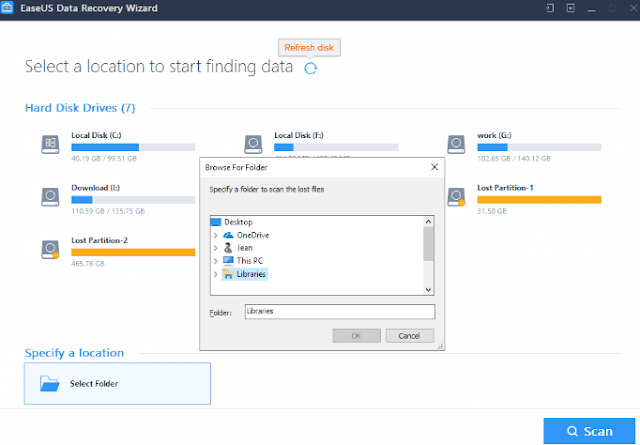

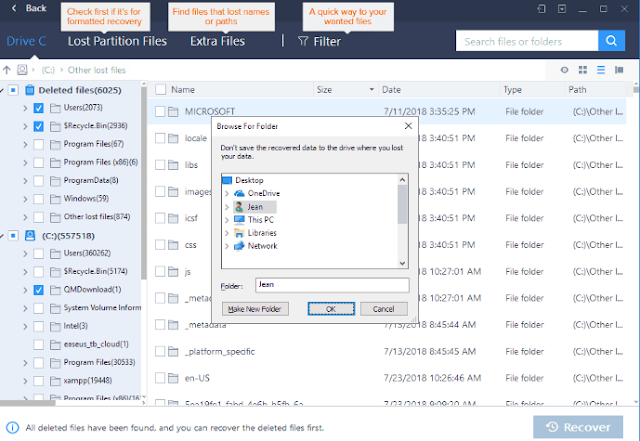

0 Komentar untuk "Cara Memulihkan File yang Dihapus Dari Recycle Bin setelah Dikosongkan"